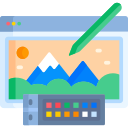输入您的写作要求,AI自动创作一篇高质量的原创文章。
mijourney新手菜鸟如何快速使用ai绘画
一、Midjourney 入门1、快速开始
①、加入Discord
前往 http://Midjourney.com,选择加入 Beta,或直接前往Midjourney Discord。
在加入 Midjourney Discord 服务器之前,您必须拥有经过验证的Discord 登录名。
了解如何创建您的帐户。或了解如何验证您的帐户。
②、寻找新手频道

在midjourney官方服务器上,选择newbies-#左侧边栏中可见的任何频道。
在其他服务器上,您可以在任何已邀请 Bot 的服务器上使用 Midjourney Bot 生成图像。
或者在Discord上创建您的服务器上。然后再邀请Midjourney Bot加入你的服务器中,然后在自己的服务器中就能使用Midjourney Bot 生成图像。
③、 使用 /imagine 命令
从斜杠命令弹出窗口中键入/imagine prompt:或选择命令。/imagine
在“提示”字段中输入您要创建的图像的描述。
单击返回以发送您的消息。
Midjourney Bot 将生成一个弹出窗口,要求您接受服务条款。在生成任何图像之前,您必须同意服务条款。

④、处理作业
Midjourney Bot 需要大约一分钟的时间来生成四个选项。

目前不开放试用用户所以只能付费玩家才能操作。使用/info命令检查你的快速剩余时间查看您的剩余试用时间。
目前付费情况如下:

⑤、 高档或创造变化
初始图像网格生成完成后,会出现两行按钮:

关键词:Show me a picture of lots of blooming California poppies, make them bright, vibrant orange, and draw them in an illustrated style with colored pencils
U1 U2 U3 U4 U 按钮放大图像,生成所选图像的更大版本并添加更多细节。
V1 V2 V3 V4 V 按钮创建所选网格图像的细微变化。创建变体会生成与所选图像的整体风格和构图相似的新图像网格。
(重新滚动)重新运行作业。在这种情况下,它将重新运行原始提示,生成新的图像网格。
⑥、 评价图像
使用放大图像后,将出现一组新选项:

Make Variations Light Upscale Redo Beta Upscale Redo ↗️Web
Make Variations:创建放大图像的变体并生成包含四个选项的新网格。
Beta/Light Upscale Redo:使用不同的升级器模型重做升级。
网络:在Midjourney.com 上打开图库中的图像
可以点击表情对Midjourney生成的图片进行评价。
2、关键提示词书写简单指南
prompt是 Midjourney Bot 解释以生成图像的短文本短语。
Midjourney Bot 将提示中的单词和短语分解为更小的部分,称为标记,可以将其与其训练数据进行比较,然后用于生成图像。
精心制作的提示可以帮助制作独特而令人兴奋的图像。
结构
· 基本提示
基本提示可以像单个单词、短语或表情符号一样简单

· 高级提示
更高级的提示可以包括一个或多个图像 URL、多个文本短语以及一个或多个参数,关于这三部分下文有介绍。

Image Prompts
可以将图像 URL 添加到提示中以影响最终结果的样式和内容。图片 URL 始终位于提示的前面。
Prompt Text
您要生成的图像的文本描述。请参阅下面的提示信息和提示。精心编写的提示有助于生成令人惊叹的图像。
Parameters
参数改变图像的生成方式。参数可以更改宽高比、模型、放大器等等。参数位于提示的末尾。文章下半部分有介绍。
二、Midjourney 用户指南
1、版本
Midjourney 定期发布新模型版本以提高效率、一致性和质量。默认为最新型号,但可以使用--version或--v参数或使用/settings命令并选择型号版本来使用其他型号。
不同的模型擅长处理不同类型的图像。
--version接受值 1、2、3、4 和 5。
--version可以缩写--v
最新型号
Midjourney V5 模型是最新最先进的模型,于 2023 年 3 月 15 日发布。要使用此模型,请将参数添加--v 5到提示末尾,或使用/settings命令并选择5️⃣ MJ Version 5
该模型具有非常高的Coherency,擅长解释自然语言提示,分辨率更高,并支持高级功能,例如重复模式--tile

Prompt: vibrant California poppies --v 5

Prompt: high contrast surreal collage --v 5
Midjourney V4 模型
是由 Midjourney 设计并在新的 Midjourney AI 超级集群上训练的全新代码库和全新 AI 架构。最新的 Midjourney 模型拥有更多关于生物、地点、物体等的知识。
它更擅长正确处理小细节,并且可以处理包含多个角色或对象的复杂提示。第 4 版模型支持图像提示和多提示等高级功能。
该模型具有非常高的Coherency并且在Image Prompts方面表现出色。

Prompt: vibrant California poppies

Prompt: high contrast surreal collage
版本 4 样式 4a、4b 和 4c
Midjourney Model Version 4 具有三种略有不同的“风格”,对模型的风格调整进行了细微调整。
通过在 V4 提示末尾添加--style 4a、--style 4b或--style 4c来试验这些版本。
--v 4 --style 4c是当前默认值,不需要添加到提示末尾。
关于样式 4a 和 4b 的注释
--style 4a 和 --style 4b仅支持 1:1、2:3 和 3:2 纵横比。
--style 4c支持高达 1:2 或 2:1 的纵横比。



不同模型之间的差异
--hd(高清)

早期替代模型 忙着详细又抽象 低一致性
Niji 模型
该模型是 Midjourney 和Spellbrushniji之间的合作,经过调整可以制作动画和插图风格。
该模型对动漫、动漫风格和动漫美学有更多的了解。一般来说,它在动态和动作镜头以及以角色为中心的构图方面表现出色。--niji
提示示例:/imagine prompt vibrant California poppies --niji

最新的 Niji 模型
Niji Version 5 模型是最新和最先进的 Niji 模型。
要使用此模型,请将 --niji 5 参数添加到提示的末尾,或使用命令/settings并选择5️ Niji version 5
ss="nolink">--stylize该模型对参数敏感。尝试不同的风格化范围来微调您的图像。
Niji Model Version 5 还可以通过参数进行微调,--style以实现独特的外观。尝试--style expressive,或--style cute。
Niji Model 第 5 版的新--style参数将于 2023 年 5 月发布。查看 Midjourney Discord 以获取最新更新。

--niji模型 说明
Niji 不支持ss="nolink">--stylize参数。使用ss="nolink">/settings命令并选择Style Med重置为所有--niji提示的默认样式设置。Niji 支持多提示或图像提示。
Test 模型
偶尔会临时发布新模型以供社区测试和反馈。目前有两种可用的测试模型:--test和--testp,它们可以与--creative参数结合使用以获得更多不同的成分。
提示示例:/imagine prompt vibrant California poppies --testp --creative

当前测试模型的注释--test和--testp
测试模型仅支持--stylize1250–5000 之间的值。
测试模型不支持多提示或图像提示
测试模型的最大纵横比为 3:2 或 2:3。
当宽高比为 1:1 时,测试模型仅生成两个初始网格图像。
当纵横比不是 1:1 时,测试模型只生成一张初始网格图像。
靠近提示前面的词可能比靠近后面的词更重要。
2、如何切换模型
使用版本或测试参数
将--v 1, --v 2, --v 3, --v 4, --v 4 --style 4a, --v4 --style 4b --test, --testp, --test --creative,--testp --creative或添加--niji到提示的末尾。

3、使用设置命令
键入/settings并从菜单中选择您喜欢的版本。
1️⃣ MJ Version 1 2️⃣ MJ Version 2 3️⃣ MJ Version 3 4️⃣ MJ Version 4 Niji Mode MJ Test MJ Test Photo
4、升级器
Midjourney 首先为每个作业生成一个低分辨率图像选项网格。
您可以在任何网格图像上使用 Midjourney upscaler 来增加尺寸并添加更多细节。有多种可用于放大图像的放大模型。
每个图像网格下方的按钮用于放大所选图像。U1 U2 U3 U4
Midjourney尺寸和尺寸
所有尺寸均适用于 1:1 宽高比的正方形。

*= 每个 Midjourney 版本模型的默认升频器。 **Max Upscale 是一种较旧的资源密集型升频器,仅在用户处于快速模式时可用。
常规(默认)升级器 U1 U2 U3 U4
最新的默认升级器在平滑或细化细节的同时增加了图像尺寸。一些小元素可能会在初始网格图像和完成的高档之间发生变化。

轻型升级器
Light Upscaler 创建一个 1024px x 1024px 的图像并添加适量的细节和纹理。在使用较旧的Midjourney 模型版本时,Light Uspscaler 对于面部和光滑表面很有用。
使用该--uplight参数更改升级按钮的行为以使用 Light Upscaler。
详细的升频器
Detail Upscaler,创建一个 1024px x 1024px 图像并向图像添加许多额外的精细细节。
已使用详细放大器放大的图像可以使用按钮再次放大Upscale to Max,最终分辨率为 1664px x 1664px。仅在快速Upscale to Max模式下可用。
Detailed upscaler 是 Midjourney 模型版本V1、V2、V3和hd
Beta 升级器
Beta Upscaler 创建了一个 2048px x 2048px 的图像,而没有添加许多额外的细节。Beta Uspcaler 适用于面部和光滑表面。
使用该--upbeta参数更改升级按钮的行为以使用 Beta 升级器。U1 U2 U3 U4
动漫升级器
Anime Upscaler 是模型的默认升频class="nolink">--niji器。它将图像放大到 1024 像素 x 1024 像素,并经过优化以与插图和动漫风格配合使用。
使用该--upanime参数更改放大按钮的行为以使用 Anime Upscaler。U1 U2 U3 U4
重制
Remaster 是以前使用V1,V2或V3 Model 版本制作的放大图像的附加选项。--testRemaster 将使用和参数再次升级图像,--creative混合原始图像的成分和新--test模型的连贯性。
单击 Remaster原始放大下方的按钮,重新制作任何以前放大的作业。
要重新制作非常旧的作业,请使用 class="nolink">/show命令在 Discord 中刷新该作业。
左图:使用默认放大器放大的图像。 右:修复后的图像。
如何切换升频器
使用设置命令
⏫ Regular Upscale ⬆️ Light Upscale Beta Upscale
/settings从菜单中键入并选择您喜欢的升频器。
使用升频器参数
添加--uplight,--upbeta或--upanime到提示的末尾。
使用高档重做按钮
⏫ Regular Upscale ⬆️ Light Upscale Beta Upscale
升级图像后,您会在图像下方看到一行按钮,可让您使用不同的升级器模型重新进行升级。
5、命令
· 命令列表
/ask 得到一个问题的答案。
/blend 轻松地将两个图像混合在一起。
/daily_theme 切换#daily-theme 频道更新的通知 ping
/docs 在官方 Midjourney Discord 服务器中使用可快速生成指向本用户指南中涵盖的主题的链接!
/describe 在官方 Midjourney Discord 服务器中使用可快速生成指向本用户指南中涵盖的主题的链接!
/faq 在官方 Midjourney Discord 服务器中使用以快速生成指向流行提示工艺频道常见问题解答的链接。
/fast 切换到快速模式。
/help 显示有关 Midjourney Bot 的有用基本信息和提示。
/imagine 使用提示生成图像。
/info 查看有关您的帐户以及任何排队或正在运行的作业的信息。

/stealth 对于专业计划订户:切换到隐身模式。
/public 对于专业计划订户:切换到公共模式。
/subscribe 为用户的帐户页面生成个人链接。
/settings 查看和调整 Midjourney Bot 的设置。
/prefer option 创建或管理自定义选项。
/prefer option list 查看您当前的自定义选项。
/prefer suffix 指定要添加到每个提示末尾的后缀。
/show 使用图像作业 ID 在 Discord 中重新生成作业。
您可以使用/show具有唯一作业 ID 的命令将作业移动到另一个服务器或通道,恢复丢失的作业,或刷新旧作业以进行新的变化、升级或使用更新的参数和功能。
/relax 切换到放松模式。
/remix 切换混音模式。
/remix 重复模式--repeat参数多次--r运行一个Job 。--repeat与其他参数结合使用,例如--chaos以加快视觉探索的速度。
6、设置和预设
设置命令为模型版本、样式值、质量值和升级器版本等常用选项提供切换按钮。
设置也有/stealth和/public命令的切换按钮。

Half Quality Base Quality High Quality (2x cost)
设置用于作业的质量参数。
半质量 = --q .5,基本质量 = --q 1,高质量 = --q 2。
️ Style Low ️ Style Med ️ Style High ️ Style Very High
设置用于作业的风格化参数。
风格低 = --s 50,风格中 = --s 100,风格高 = --s 250,风格非常高 = --s 750,
♂️Public ️ Stealth
在公共模式和隐身模式之间切换。对应于/public和/stealth命令。
️ Remix
切换到混音模式。
Fast Relax
在Fast 和 Relaxed 模式之间切换。对应于/fast和/relax命令。
设置说明 添加到提示末尾的参数将覆盖使用 所做的选择/settings。
自定义首选项
使用 prefer 命令创建自定义选项,以自动将常用参数添加到提示末尾。
/prefer auto_dm完成的工作会自动发送到直接消息
/prefer option创建或管理自定义选项。
/prefer option list查看您当前的自定义选项。
/prefer suffix指定要添加到每个提示末尾的后缀。
偏好选项
/prefer option set <name> <value>创建可用于将多个参数快速添加到提示末尾的自定义参数。

/prefer option set mine --hd --ar 7:4创建一个名为“我的”的选项,转换为--hd --ar 7:4.

使用/imagine prompt vibrant California poppies --mine, 被解释为/imagine prompt vibrant California poppies --hd --ar 7:4。
将“值”字段留空以删除选项。
/prefer option list列出使用创建的所有选项prefer option set. 用户最多可以有 20 个自定义选项。

要删除自定义选项,请使用/prefer option set <name to delete>值字段并将其留空。
首选后缀
/prefer suffix在所有提示后自动附加指定的后缀。使用不带值的命令进行复位。
命令示例:/prefer suffix --uplight --video
7、查找工作 ID
作业 ID 是用于 Midjourney 生成的每个图像的唯一标识符。
作业 ID 如下所示:9333dcd0-681e-4840-a29c-801e502ae424可以在所有图像文件名的第一部分、网站的 URL 和图像的文件名中找到。
· 在网上
...您可以通过选择> Copy...>找到会员图库中任何图像的工作 ID Job ID。

· 从网址
在Midjourney图库中查看图像时,作业 ID 是 URL 的最后一部分。

· 从文件名
查看从图库下载的图像时,作业 ID 是文件名的最后一部分。

使用 Discord 表情符号反应
与信封表情符号 ☉️ 互动,将完成的工作发送至直接消息。直接消息将包括图像的种子编号和作业 ID。☉️ 反应仅适用于您自己的差事。

如何使用显示
/show <Job ID #>在任何机器人频道中使用来恢复差事。

8、混合/blend
该/blend命令允许您快速上传 2-5 张图像,然后查看每张图像的概念和美学,并将它们合并成一个新颖的新图像。
/blend与使用多个图像提示相同/imagine,但界面经过优化以方便在移动设备上使用。
/blend最多可处理 5 张图像。要在提示中使用 5 个以上的图像,请使用图像提示/imagine
/blend,不适用于文本提示。要同时使用文本和图像提示,请将图像提示和文本与/imagine
/blend选项
输入/blend命令后,系统会提示您上传两张照片。使用移动设备时,从硬盘拖放图像或添加照片库中的图像。要添加更多图像,请选择optional/options字段并选择image3、image4或image5。该/blend命令可能需要比其他命令更长的时间才能启动,因为您的图像必须在 Midjourney Bot 可以处理您的请求之前上传。
混合图像的默认纵横比为 1:1,但您可以使用可选dimensions字段在方形纵横比 (1:1)、纵向纵横比 (2:3) 或横向纵横比 (3:2) 之间进行选择。
自定义后缀被添加到提示的末尾/blend,就像任何其他/imagine提示一样。作为/blend命令的一部分指定的宽高比会覆盖自定义后缀中的宽高比。

9、描述 /describe
该/describe命令允许您上传图像并根据该图像生成四种可能的提示。使用/describe命令探索新的词汇和审美运动。
/describe生成鼓舞人心和暗示性的提示,它不能用于完全重新创建上传的图像。
/describe返回上传图像的纵横比。
10、后缀参数
参数总是添加到提示的末尾。您可以向每个提示添加多个参数。

基本参数
· 纵横比
--aspect,或--ar更改生成图像的纵横尺寸比。比如:--ar 9:16

· 混乱
--chaos <number 0–100>改变结果的多样性。--chaos接受值 0–100。默认--chaos值为 0。
混乱参数影响初始图像网格--chaos的--c变化程度。高--chaos值将产生更多不寻常和意想不到的结果和组合。较低的--chaos值具有更可靠、可重复的结果。

提示示例:imagine/ prompt watermelon owl hybrid --c 0

提示示例:imagine/ prompt watermelon owl hybrid --c 50

提示示例:imagine/ prompt watermelon owl hybrid --c 100
· 负面提示
--no负面提示,比如:--no plants会尝试从图像中移除植物。
· 质量
--quality <.25, .5, 1, or 2>,或--q <.25, .5, 1, or 2>您要花费多少渲染质量时间。默认值为 1。值越高成本越高,值越低成本越低。
更高质量的设置需要更长的时间来处理并产生更多的细节。更高的值还意味着每个作业使用更多的 GPU 分钟数。质量设置不影响分辨率。
提示示例:/imagine prompt woodcut birch forest --q .25
提示示例:/imagine prompt woodcut birch forest --q .5
提示示例:/imagine prompt woodcut birch forest --q .1


· 重复
--repeat <1–40>,或--r <1–40>从单个提示创建多个作业。--repeat对于多次快速重新运行作业很有用。
· 种子
--seed <integer between 0–4294967295>Midjourney 机器人使用种子编号创建视觉噪声场,如电视静态,作为生成初始图像网格的起点。种子编号是为每个图像随机生成的,但可以使用 --seed 或 --sameseed 参数指定。使用相同的种子编号和提示将产生相似的结束图像。
--seed 接受整数 0–4294967295。
--seed值仅影响初始图像网格。
--seed使用模型版本1、2、3、test和的相同值testp将生成具有相似构图、颜色和细节的图像。
--seed使用模型版本4、5和的相同值niji将生成几乎相同的图像。
种子数不是静态的,不应在会话之间依赖。
如何查找工作的种子编号
· 使用 Discord 表情符号反应:通过对工作使用 ☉️ 信封表情符号做出反应,在不和谐中找到工作的种子编号。

job ID 下面那一行就是seed值
· 停止
--stop <integer between 10–100>使用--stop参数在流程中途完成作业。
使用--stop参数在流程中途完成作业。以较早的百分比停止作业会产生更模糊、更不详细的结果。
--stop接受值:10–100。 默认--stop值为 100。

· 风格
--style <4a, 4b, or 4c>在 Midjourney模型版本4的版本之间
--style <expressive, or cute>切换 在 Niji模型版本5的版本之间切换
· 程式化
--stylize <number>,或--s <number> 参数会影响 Midjourney 的默认美学风格应用于 Jobs 的强度。
这个 Midjourney Bot 经过训练可以生成有利于艺术色彩、构图和形式的图像。或参数影响该训练应用--stylize的--s强度。低程式化值生成的图像与提示非常匹配,但艺术性较差。
高程式化值创建的图像非常具有艺术性,但与提示的联系较少。

通用风格化设置
Midjourney模型 V4
提示示例:/imagine prompt illustrated figs --s 100

Midjourney模型 V5
提示示例:/imagine prompt colorful risograph of a fig --s 100

· --tile
该--tile参数生成可用作重复拼贴的图像,以创建织物、壁纸和纹理的无缝图案。
瓷砖示例
使用Midjourney模型测试/Testp

使用Midjourney模型 5

· 视频
使用该--video参数创建正在生成的初始图像网格的短片。使用信封 ☉️ 表情符号对完成的工作做出反应,让 Midjourney Bot 将视频链接发送到您的直接消息。
--video仅适用于图像网格,不适用于高档。
--video适用于模型版本 1、2、3、test和testp。

Botanical Sketch of Fanciful Ferns
如何获取视频链接
提示示例:/imagine prompt Vibrant California Poppies --video
1 添加--video到提示的末尾。
2作业完成后,单击添加反应
3选择 ☉️ 信封表情符号。

4 Midjourney 机器人会将视频链接发送到您的直接消息。
5单击链接可在浏览器中查看您的视频。右键单击或长按以下载视频。

三、高级提示
1、图片提示
您可以使用图像作为提示的一部分来影响作业的构图、风格和颜色。图像提示可以单独使用,也可以与文本提示一起使用——尝试将不同风格的图像组合起来,以获得最令人兴奋的结果。
要将图像添加到提示中,请键入或粘贴在线存储图像的网址。地址必须以 .png、.gif 或 .jpg 等扩展名结尾。添加图像地址后,添加任何其他文本和参数以完成提示。

将图像上传到 Discord
要将个人图片用作提示的一部分,请将其上传到 Discord。要上传图像,请单击消息键入位置旁边的加号。选择上传文件,选择图像,然后发送消息。
要将此图像添加到提示中,请/imagine像往常一样开始输入。出现提示框后,将图片文件拖入提示框,添加图片的URL。或者,右键单击图像,选择复制链接,然后将链接粘贴到提示框中。


模型版本 4

模型版本 5
图像权重参数
使用图像权重参数--iw调整提示的图像与文本部分的重要性。--iw指定no 时使用默认值。较高的--iw值意味着图像提示将对完成的作业产生更大的影响。

提示示例:/imagine promptflowers.jpg birthday cake --iw .5

2、混音
Remix 将采用您的起始图像的一般构图,并将其用作新工作的一部分。重新混合可以帮助改变图像的设置或照明、发展主题或实现棘手的构图。
使用混音
/prefer remix使用命令或使用/settings命令并切换按钮激活混音模式 ️ Remix Mode。
Remix 更改图像网格下的变化按钮(V1、V2、V3、V4)的行为。启用 Remix 后,它允许您在每个变体期间编辑提示。要重新混合高档选择 Make Variations。

如何激活混音
使用设置命令
键入/settings并Remix从弹出窗口中选择。 ️ Remix
使用首选混音命令
键入/prefer remix以打开和关闭混音模式。

3、多提示
可以让 Midjourney Bot 单独考虑两个或多个单独的概念::作为分隔符。分隔提示允许您为提示的各个部分分配相对重要性。
多提示基础
在提示中添加双冒号::向 Midjourney Bot 表明它应该分别考虑提示的每个部分。在下面的示例中,对于提示,hot dog所有单词都被考虑在一起,Midjourney Bot 生成美味热狗的图像。
如果将提示分成两部分,hot:: dog则将两个概念分开考虑,从而创建温暖的狗的图片。

提示权重
当使用双冒号::将提示分成不同的部分时,您可以在双冒号后立即添加一个数字,以分配提示的该部分的相对重要性。
在下面的示例中,提示hot:: dog生成了一只热狗。将提示更改为使“热”hot::2 dog一词的重要性是“狗”一词的两倍,从而产生了一只非常热的狗的图像!

负提示权重
可以将负权重添加到提示中以删除不需要的元素。所有权重的总和必须是正数。

参数--no
参数--no 与权重部分相同,多提示“-.5”与vibrant tulip fields:: red::-.5相同vibrant tulip fields --no red。
四、邀请机器人到您的服务器
邀请 Midjourney 机器人到任何 Discord 服务器与朋友一起创建,或创建个人 Discord 服务器来组织您的工作。
如何添加机器人
从用户列表中选择 Midjourney Bot,然后单击添加到服务器:

选择要将其添加到的服务器,然后按照 discord 中的说明进行操作。

授权并确认您要添加外部应用程序。
如果您没有看到您的服务器列出,请按照以下说明创建管理员角色。
TAG:
下一篇:照片ai绘画生成器在线图生图教程